Como consertar vídeos da GoPro que não reproduzem no PC
Você já tentou assistir às suas filmagens da GoPro no seu PC e descobriu que o vídeo não rodava, ou pior, rodava, mas estava todo cortado e fora de sincronia? É uma das coisas mais frustrantes que podem acontecer, especialmente se você acabou de voltar de uma aventura épica e quer reviver as memórias. Acredite, eu também já passei por isso. Mas não se preocupe, você não está sozinho e sempre há uma maneira de consertar isso. Neste artigo, explicaremos por que seu Vídeos GoPro poder não estar jogando no seu PC, e 5 maneiras de fazê-los funcionar novamente. Vamos direto ao assunto!
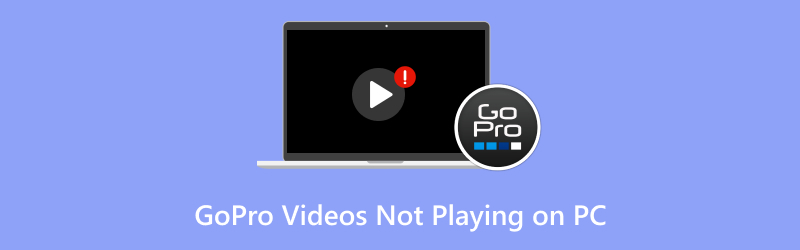
- LISTA DE GUIAS
- Parte 1. O que fez com que os vídeos da GoPro não fossem reproduzidos no PC?
- Parte 2. 5 maneiras de corrigir vídeos da GoPro que não estão sendo reproduzidos no PC
- Parte 3. Perguntas frequentes
Parte 1. O que fez com que os vídeos da GoPro não fossem reproduzidos no PC?
Antes de começarmos a resolver o problema, é importante entender o que pode estar causando o problema. Há vários motivos pelos quais seus vídeos da GoPro podem não ser reproduzidos no seu PC. Aqui estão algumas possibilidades:
Arquivos corrompidos
Um dos motivos mais comuns para a impossibilidade de reprodução de vídeos são arquivos de vídeo da GoPro corrompidos. Isso pode acontecer se a sua GoPro desligar repentinamente durante a gravação, se o cartão SD for danificado ou se houver um problema com a forma como o arquivo foi transferido para o seu PC.
Formato de arquivo não suportado
A GoPro grava vídeos em formato MP4 (H.264) ou HEVC, mas às vezes seu PC pode não ter os codecs adequados para ler esses arquivos. Isso é especialmente verdadeiro se você estiver usando um computador mais antigo ou que não tenha as atualizações mais recentes para reprodução de vídeo.
Player de vídeo desatualizado
Se o seu player de vídeo estiver desatualizado ou sem os codecs necessários, ele pode não conseguir reproduzir vídeos da GoPro. O VLC Media Player, por exemplo, é um dos melhores players para lidar com diversos formatos de arquivo, mas mesmo ele pode precisar de atualizações ou codecs adicionais.
Cartão SD danificado
Às vezes, o problema está no cartão SD que você usa com sua GoPro. Se o cartão estiver danificado, os vídeos podem não ser transferidos corretamente ou ser corrompidos durante a reprodução.
Parte 2. 5 maneiras de corrigir vídeos da GoPro que não estão sendo reproduzidos no PC
1. Atualize ou troque seu player de vídeo
Quando os vídeos da GoPro não rodam no seu PC, a primeira coisa que você deve fazer é verificar se está usando o player de vídeo correto. Se estiver usando algo como o Windows Media Player, ele pode não ser compatível com os formatos MP4 ou HEVC da GoPro.
Solução:
Mude para um reprodutor de mídia mais potente, como o VLC, que suporta quase todos os formatos de vídeo existentes. Basta baixar o VLC gratuitamente, instalá-lo e tentar reproduzir o vídeo da sua GoPro novamente. Se o vídeo for reproduzido corretamente, você resolveu o problema!

2. Converta seu vídeo GoPro para um formato compatível
Às vezes, mesmo com os melhores players, o vídeo da sua GoPro pode não ser reproduzido devido a um formato de arquivo incompatível ou a um problema de codec. Se o seu vídeo estiver no formato HEVC (H.265), esse pode ser o problema. Então, você pode converter H.265 para H.264 ou outros formatos de vídeo em um codec diferente.
Solução:
Use uma ferramenta de conversão de vídeo (como HandBrake ou ArkThinker Video Converter Ultimate) para converter seu vídeo GoPro para um formato mais universalmente suportado, como MP4 com o codec H.264. Após a conversão, tente reproduzir o vídeo novamente.
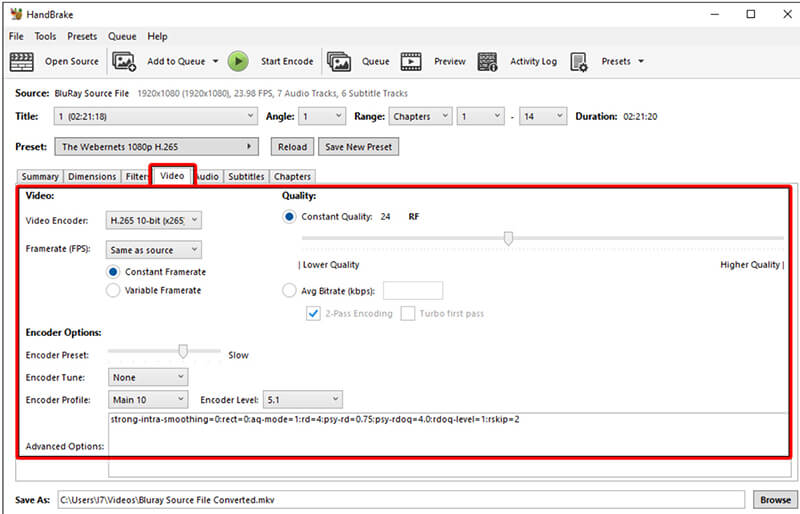
3. Verifique e repare arquivos corrompidos com o ArkThinker Video Repair
É aqui que as coisas ficam interessantes. Suponha que o vídeo da sua GoPro esteja corrompido, seja por um desligamento acidental durante a gravação ou por uma transferência incorreta, você precisará de uma ferramenta de reparo dedicada para consertá-lo. É aqui que Reparo de vídeo ArkThinker O ArkThinker Video Repair é uma excelente ferramenta projetada para corrigir arquivos de vídeo GoPro danificados ou corrompidos sem comprometer a qualidade. Ele funciona em uma ampla variedade de formatos de arquivo, incluindo MP4, MOV, AVI e outros. Esta ferramenta de reparo é fácil de usar e pode restaurar o vídeo ao seu estado original em apenas alguns cliques.
Primeiro, baixe a ferramenta ArkThinker Video Repair gratuitamente e instale-a no seu computador Windows ou Mac.
Após a configuração, abra o programa e carregue o vídeo da GoPro que está causando o problema. Dica profissional: carregue um vídeo de amostra da mesma câmera ou fonte, o que ajuda a ferramenta a trabalhar de forma mais rápida e eficaz para corrigir a filmagem.

Em seguida, clique no botão Reparar e deixe o software fazer o trabalho. Em poucos minutos, você verá o vídeo começar a restaurar!

Após o reparo, dê uma olhada rápida no vídeo da sua GoPro para garantir que tudo esteja resolvido. Se estiver tudo certo, salve-o onde quiser no seu computador.

O processo foi super fácil e rápido. Consegui recuperar minhas filmagens sem complicações. No entanto, lembre-se de que o ArkThinker Video Repair só funciona com um arquivo de vídeo por vez, então, se você tiver vários vídeos para reparar, precisará repará-los um por um. É um pouco complicado, mas, no geral, fiquei satisfeito com os resultados.
4. Verifique se há erros no cartão SD da sua GoPro
Um cartão SD danificado ou com defeito também pode causar problemas com a reprodução correta dos vídeos da GoPro no seu PC. Corrupção pode ocorrer durante o processo de gravação ou transferência, e o seu PC pode não conseguir ler os arquivos corretamente.
Solução:
Insira o cartão SD de volta na sua GoPro e verifique se a câmera ainda consegue acessar os arquivos. Se a GoPro não ler o cartão ou se ele estiver apresentando problemas, considere formatá-lo e tentar o processo de transferência novamente. Como alternativa, use um leitor de cartão SD para verificar se há erros no cartão no seu PC. Ferramentas como chkdsk (integrado ao Windows) pode escanear e corrigir problemas com o cartão SD.
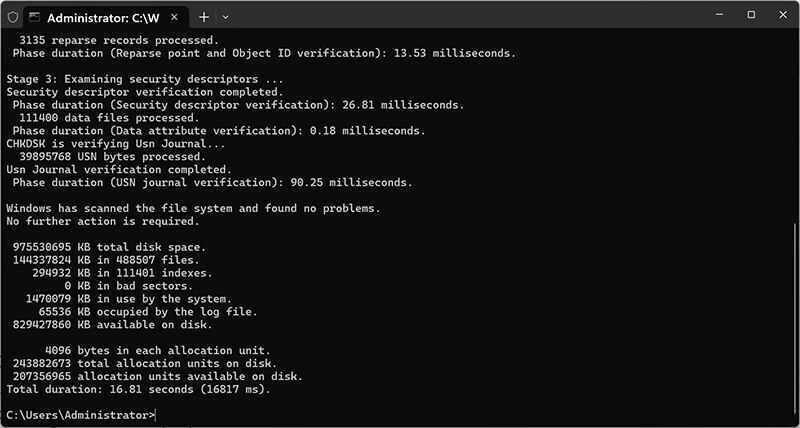
5. Atualize os codecs do seu PC
Se o problema persistir, pode ser que seu PC não tenha os codecs de vídeo corretos. Às vezes, mesmo com o VLC instalado, seu PC pode precisar dos codecs adequados para decodificar formatos de vídeo como HEVC (H.265), comumente usado por câmeras GoPro para vídeos em alta definição.
Solução:
Você pode instalar pacotes de codecs como o Pacote de codecs K-Lite Para garantir que seu PC esteja equipado para lidar com todos os formatos de vídeo, incluindo aqueles usados por câmeras GoPro. Após a instalação dos codecs, reinicie o PC e tente reproduzir o vídeo novamente.
Parte 3. Perguntas frequentes
Por que meu vídeo GoPro não está sendo reproduzido corretamente no meu PC?
Pode haver vários motivos, incluindo corrupção de arquivo, formatos de vídeo não suportados ou codecs de vídeo ausentes. Você pode corrigir isso atualizando seu player de vídeo, convertendo o vídeo ou usando uma ferramenta como o ArkThinker Video Repair para reparar arquivos corrompidos.
O ArkThinker Video Repair pode corrigir todos os meus problemas de vídeo GoPro?
O ArkThinker Video Repair é uma ótima ferramenta para consertar vídeos GoPro corrompidos ou danificados. No entanto, ele só consegue consertar um arquivo de vídeo por vez, então, se você tiver vários arquivos para reparar, precisará repará-los individualmente.
E se o meu vídeo GoPro ainda não estiver sendo reproduzido depois de tentar todas essas correções?
Se o vídeo ainda não for reproduzido, isso pode indicar um problema sério com o seu cartão SD ou com o próprio vídeo. Nesses casos, vale a pena considerar serviços profissionais de recuperação de dados para recuperar a filmagem.
Conclusão
Se você estiver lidando com vídeos da GoPro que não estão sendo reproduzidos no seu PC, não entre em pânico. Existem várias maneiras de solucionar e corrigir o problema, seja um simples problema de codec ou um arquivo corrompido. Seguindo esses métodos, desde atualizar seu player de vídeo até usar o ArkThinker Video Repair, você poderá assistir às suas filmagens de aventura em um piscar de olhos.
Se você achou este artigo útil, compartilhe-o com seus colegas entusiastas da GoPro! Tem alguma dúvida ou dica? Deixe nos comentários abaixo!
O que você acha deste post? Clique para avaliar esta postagem.
Excelente
Avaliação: 4.8 / 5 (com base em 395 votos)
Encontre mais soluções
Por que o YouTube não está exibindo miniaturas? 10 soluções fáceis Por que e como corrigir o erro "YouTube não reproduz vídeos no Firefox" 4 soluções fáceis para corrigir o problema de reprodução automática do YouTube Como reparar arquivos MP4 – Maneiras fáceis e eficazes de corrigir vídeos corrompidos Como reparar arquivos MOV corrompidos ou danificados (guia 2025) Como reparar arquivos de vídeo AVI corrompidos: soluções e correções fáceisArtigos relativos
- Editar vídeo
- Como tornar um vídeo curto mais longo com 3 métodos diferentes
- Faça um loop de vídeo no iPhone, iPad, telefone Android e computador
- Software de edição de vídeo gratuito – 7 melhores aplicativos gratuitos de edição de vídeo
- 3 aplicativos removedores de marca d’água TikTok para remover a marca d’água TikTok
- Filtro de vídeo – Como adicionar e colocar um filtro em um vídeo 2024
- Como desacelerar um vídeo e fazer um vídeo em câmera lenta 2024
- Divida seu arquivo de vídeo grande com os três melhores cortadores de filme de 2024
- Como adicionar marca d'água a vídeos em diferentes dispositivos 2024
- 5 melhores compressores MP4 para reduzir o tamanho do arquivo de vídeo 2024
- Guia detalhado sobre como desacelerar um vídeo no Snapchat 2024


